En este tutorial vamos a tratar de explicar cómo funciona el
perfil de cada usuario.
En primer lugar, debes saber que para poder acceder a tu perfil, tienes que pinchar en la opción de '
Mi Perfil' que tienes en la parte superior derecha de la pantalla.
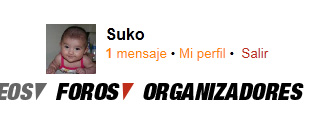
Dentro de tu perfil, en el lateral izquierdo verás una serie de opciones:
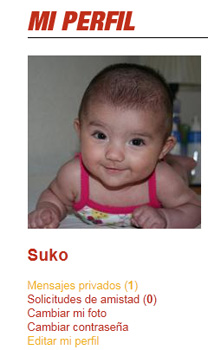
A continuación explicamos para qué sirve cada opción:
-
Mensajes privados: accedes a tu bandeja de mensajes privados. La cifra que aparece entre paréntesis refleja el número de mensajes que hay sin leer. También puedes enviar mensajes a los usuarios que quieras.
-
Solicitudes de amistad: puedes acceder a las solicitudes de amistad que te envíen otros usuarios, para aceptarlas o rechazarlas.
-
Cambiar mi foto: sirve para cambiar tu imagen de perfil (es la misma que para el foro). El tamaño más adecuado sería una imagen 200x200 pixeles, o bien de dimensiones superiores pero manteniendo las proporciones cuadradas.
-
Cambiar contraseña: sirve para modificar tu contraseña.
-
Editar mi perfil: aquí podrás cambiar todos los datos relacionados con tu perfil, como tu fecha de nacimiento, modelo de moto que tienes, tu nivel, escribir algo sobre tus gustos en el apartado 'Sobre mi', etc.
A la derecha de estas opciones tenemos el muro del usuario, bajo el título '
Qué ocurre en mi red'.
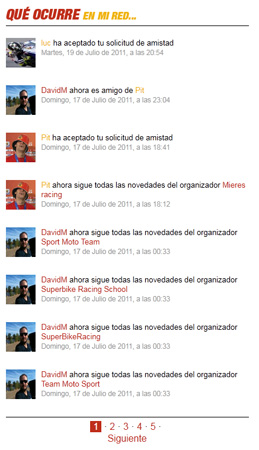
A continuación explicamos todo lo que se muestra en el muro del usuario:
-
Actividad de los amigos: podrás estar al tanto de todo lo que hacen tus amigos en Todocircuito. Cuándo se hacen amigos de otros usuarios, cuándo se apuntan a una rodada, cuando deciden seguir a un organizador, suscribirse a un circuito...
-
Actividad de los organizadores: también recibirás notificaciones sobre aquellos organizadores a los que estés siguiendo. Cuando publiquen alguna rodada en el calendario, modifiquen algúna rodada a la que está apuntado...
-
Actividad de los circuitos: todas las rodadas que se den de alta en los circuitos a los que estés suscrito aparecerán en el muro de tu perfil.
-
Actividad propia: en el muro también aparecerán todas tus interacciones: cuando te hagas amigo de alguien, cuando te apuntes a una rodada, cuando sigas a un organizador...
En resumen, el muro sirve para estar al día de lo que ocurre en tu red de amigos y organizadores favoritos.
Debajo del muro podrás encontrar el apartado '
Mis amigos', donde se muestra un listado de tus amistades.
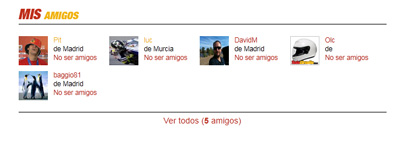
A continuación tenemos tres pestañas que resumen tu actividad principal en Todocircuito. La primera, '
Rodadas que asisto', está relacionada con las rodadas a las que has confirmado tu asistencia. Desde aquí puedes ver, de un vistazo, a qué rodadas irás este año. En el caso de que quieras anular tu asistencia a alguna de ellas, puedes pinchar en 'Dejar de seguir'.
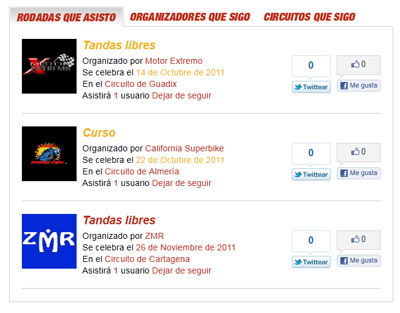
La siguiente pestaña, '
Organizadores que sigo', muestra un listado de todos aquellos organizadores a los que estás suscrito, con un resumen del número de rodadas que ha organizado y otro con las que están pendientes de celebrarse. Al igual que en el apartado anterior, puedes dejar de seguirles pinchando en la opción 'Dejar de seguir'.
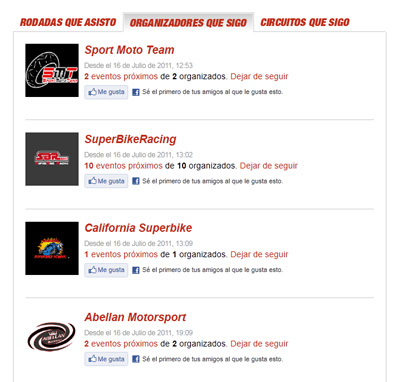
La última pestaña, '
Circuitos que sigo', muestra un listado de los circuitos a los que nos hemos suscrito, mostrando además el número de eventos que quedan por celebrarse este año (sin pinchamos encima, accedemos al calendario con un filtro para este circuito). También podemos quitar la suscripción a sus avisos pinchando en 'Dejar de seguir'.
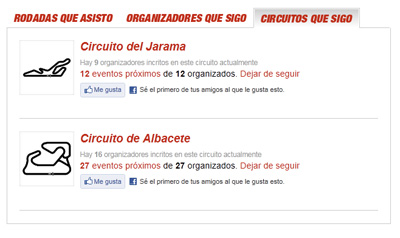
Debajo de estas tres pestañas hay otras dos exclusivas para el foro. La primera de ella, '
Mis post del foro', muestra un resumen de los últimos seis post que hemos escrito en el foro. La otra pestaña, la de '
Mis Anuncios', muestra únicamente los post que hemos abierto en cualquiera de los tres subforos de compraventa.
Para acceder al resto de mensajes del usuario, podemos pinchar en 'Buscar más en el foro'.

Hasta aquí nuestro tutorial sobre el uso de los perfiles de usuario de Todocircuito.com
¡Un saludo!